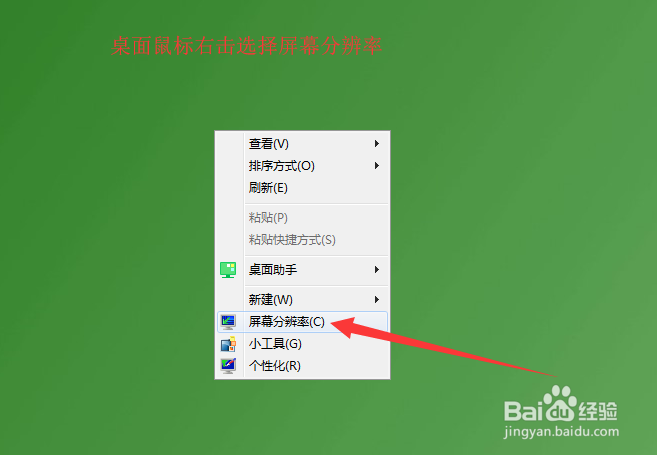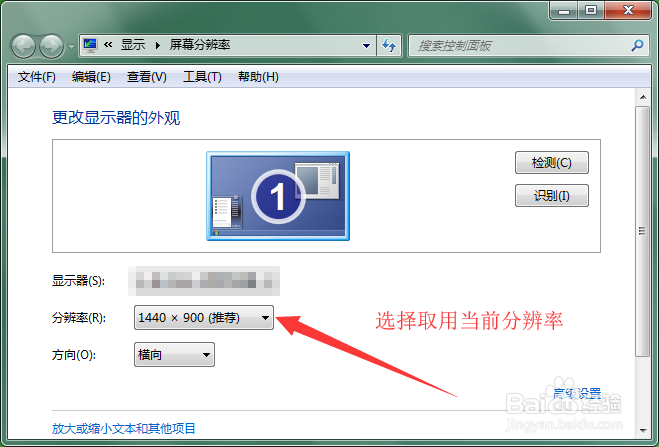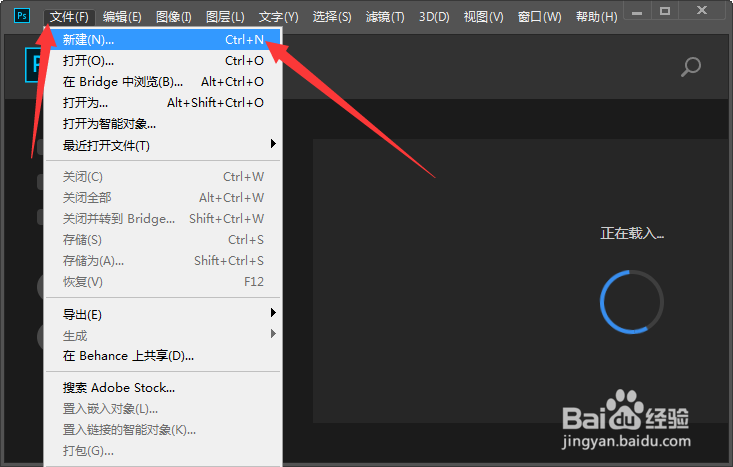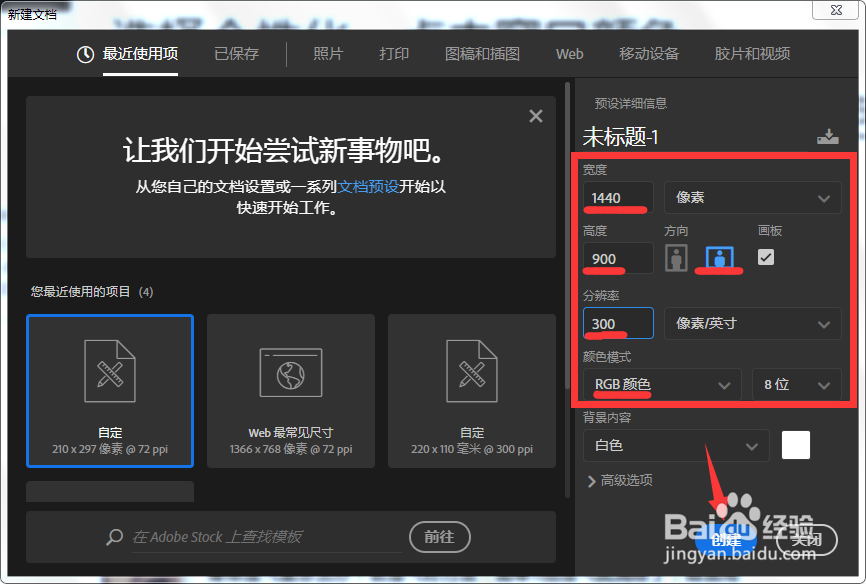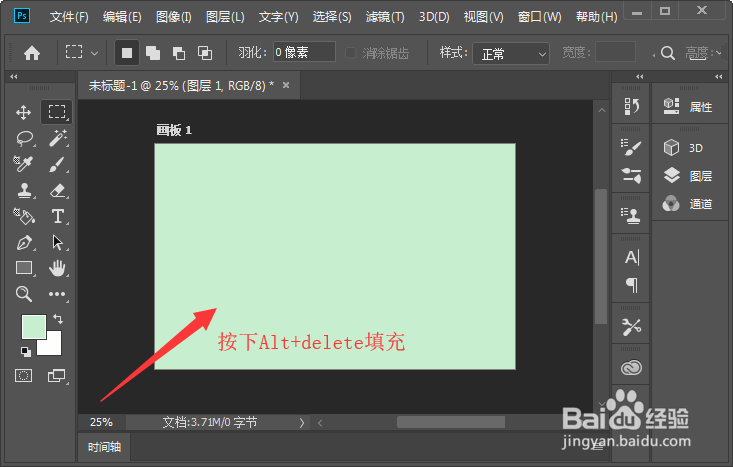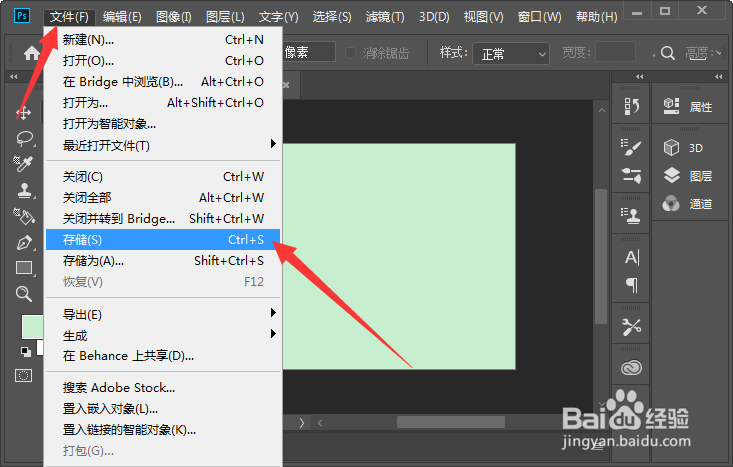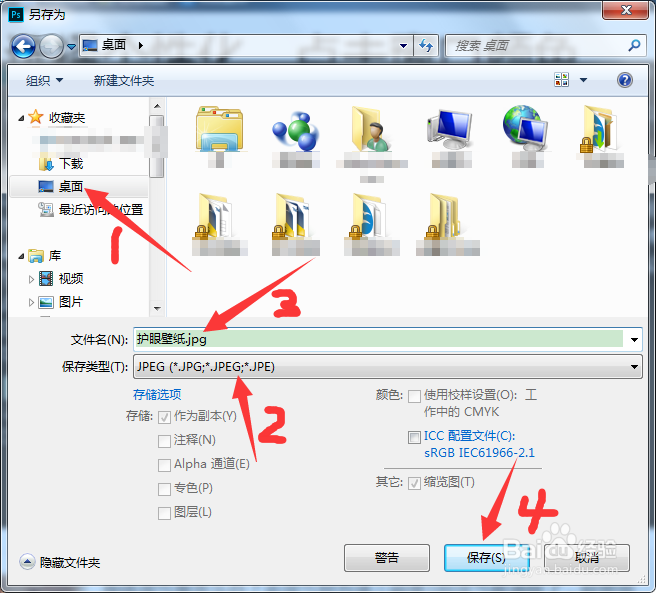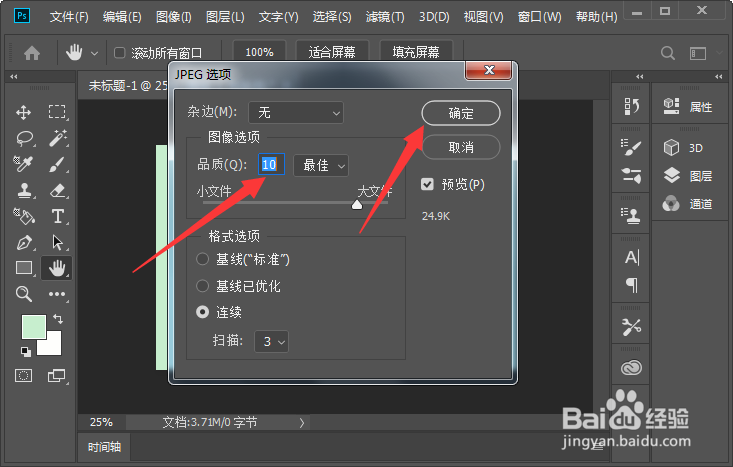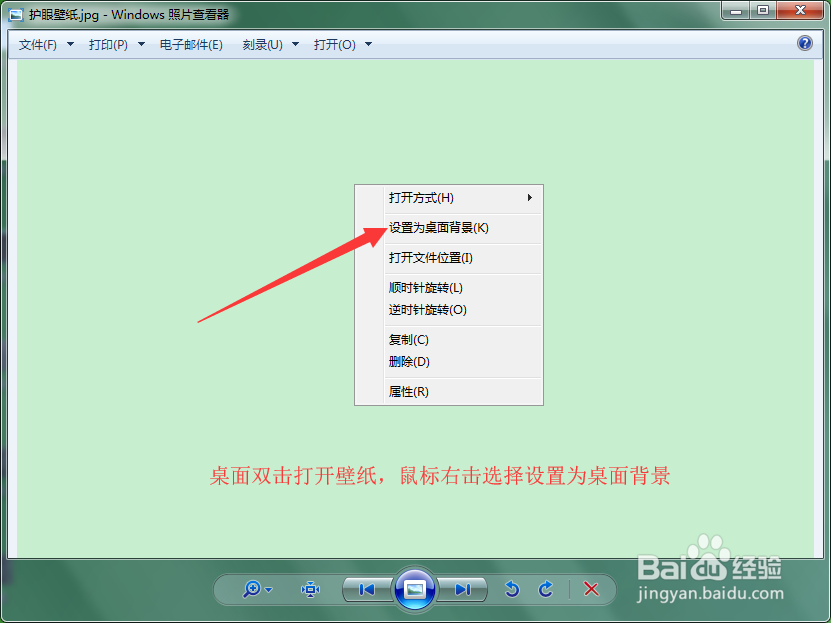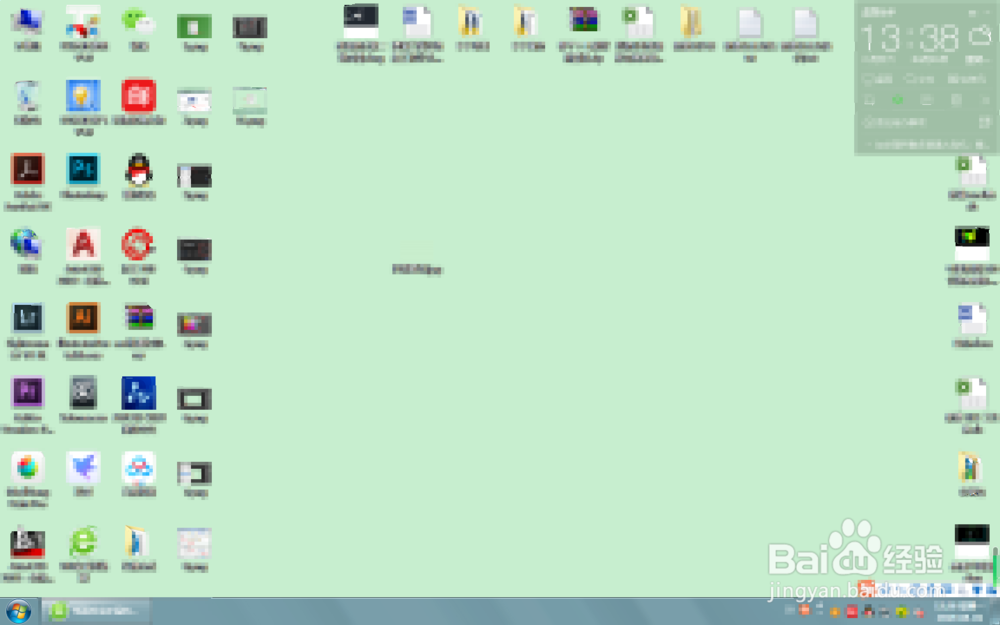photoshop怎么制作护眼桌面壁纸
1、在桌面鼠标右击选择屏幕分辨率。
2、查看当前分辨率数值,并取用当前分辨率。提示:显示器大小不同分辨率数值不同,以自己查询到的分辨率为准。
3、打开工具,菜单栏点击文件-->新建。
4、设置宽度1440像素,高度900像素,方向为横向,分辨率为300像素/英寸,颜色模式选择RGB颜色,点击创建。提示:宽度和高度以自己查询到的分辨率数值填写。
5、点击前景色,输入RGB三色数值,R=199,G=238,B=206,可以查看浏览缩略图,点击确定。
6、按下组合键Alt+delete进行前景色填充。
7、点击菜单栏文件-->存储。
8、选择保存路径到桌面,保存类型选择jpeg格式,编辑文件名,点击保存。
9、jpge选项选择品质最佳10,点击确定。
10、桌面双击打开图片,以windows查看器为例,其中鼠标右击选择设置为桌面背景。
11、查看最终效果。
声明:本网站引用、摘录或转载内容仅供网站访问者交流或参考,不代表本站立场,如存在版权或非法内容,请联系站长删除,联系邮箱:site.kefu@qq.com。